gif图片以其动态效果在网络交流中广受欢迎,但随之而来的往往是较大的文件体积。过大的GIF文件不仅影响加载速度,也可能限制其在某些平台上的使用。幸运的是,有多种方法可以有效地压缩GIF,减小其体积。本文将介绍一些实用的GIF压缩技巧,从在线工具到专业软件,帮助您在保持动态效果的同时,显著降低GIF的文件大小。
方法一:使用工具压缩gif动图大小
很多专门用于gif制作和编辑的软件,都有内置了GIF压缩的功能,通过这个功能,可以有效的压缩gif动图大小。
工具压缩gif步骤:
1、下载安装gif制作高级版,打开并选择最后的压缩功能。
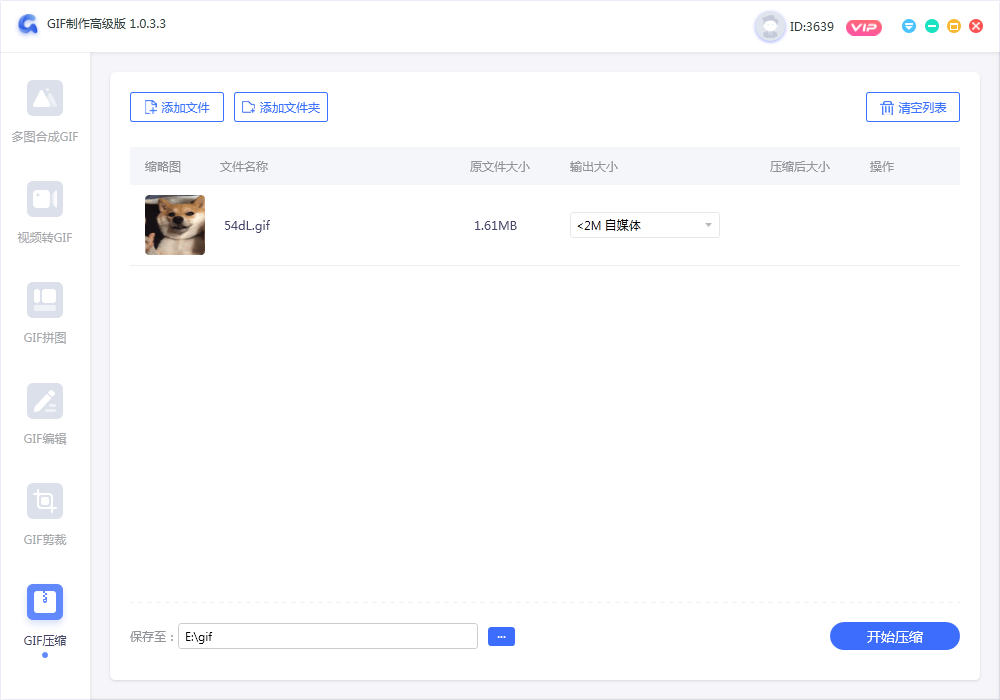
2、添加你要压缩的gif文件。
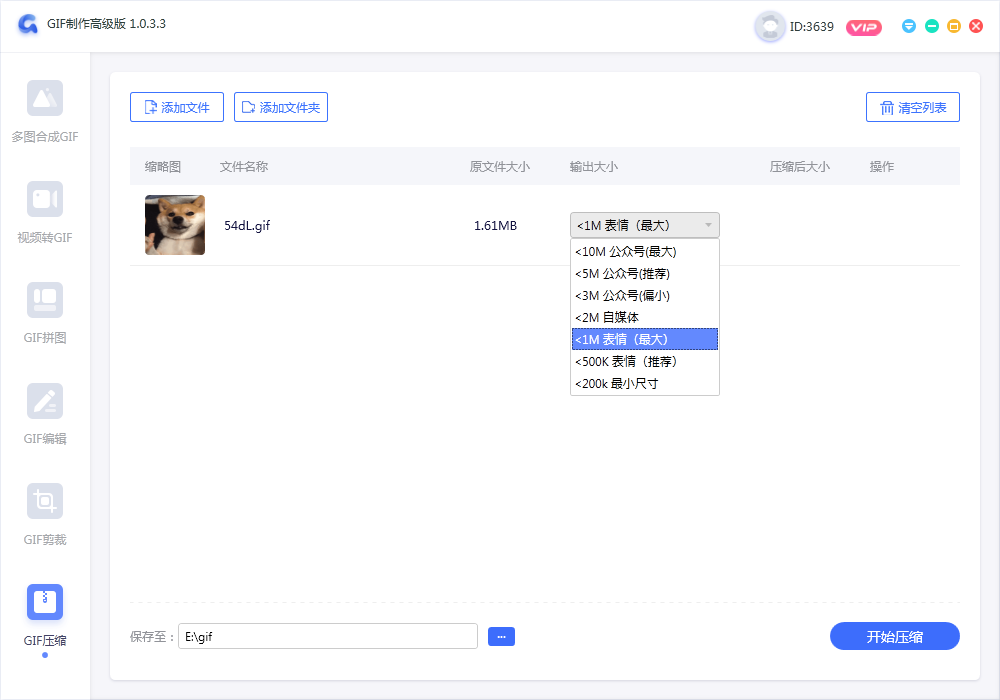
3、选择要输出的大小,点击开始压缩。
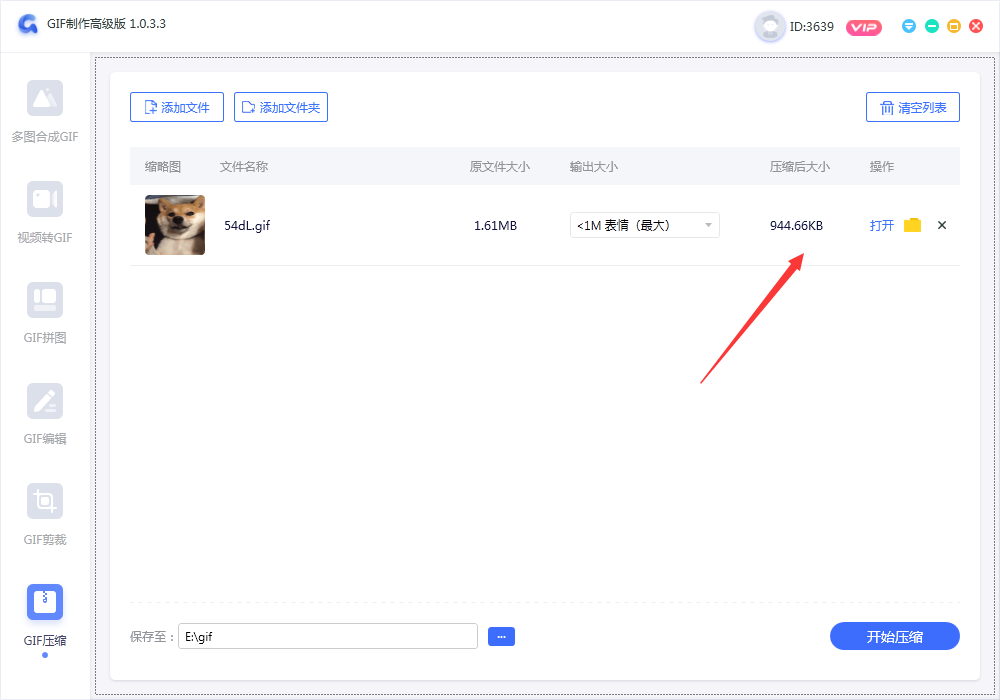
4、压缩完成,可对比压缩前后的大小。
方法二:使用在线工具
现在网络上有很多免费的在线GIF压缩工具,只需要上传GIF图片,选择压缩选项,然后下载压缩后的图片即可。在线压缩的方法适合临时处理数量不多的动图,且不想下载软件的用户。
在线压缩步骤:
1.打开gif在线压缩工具:https://gif.55.la/compress/
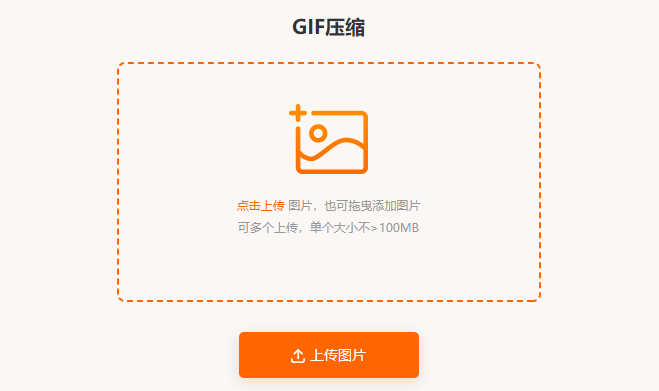
2.点击上传待压缩的gif图片素材。
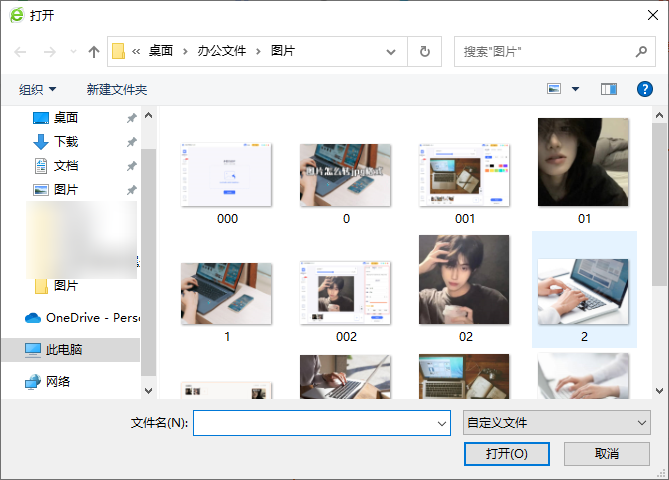
3.选择压缩大小后,点击“开始压缩”。等待一会儿后,下载压缩后的gif动图保存到本地就可以了。
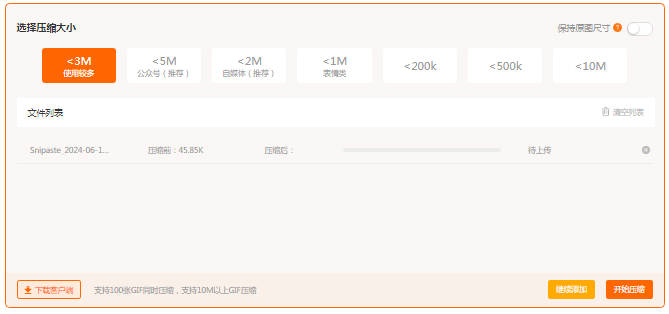
方法三:使用Photoshop
Photoshop是一款强大的图像处理软件,也可以用于压缩GIF图片。
1、打开ps,点击“文件-打开”功能,打开待压缩的GIF文件
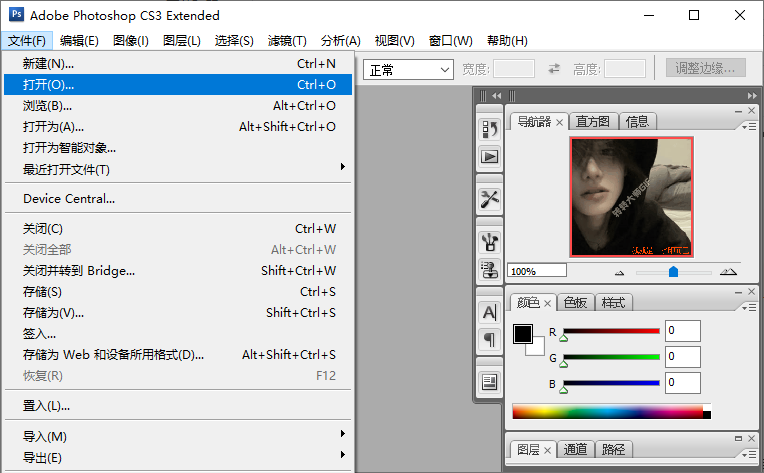
2、依次点击“文件”-“导出”-“存储为Web所用格式”。
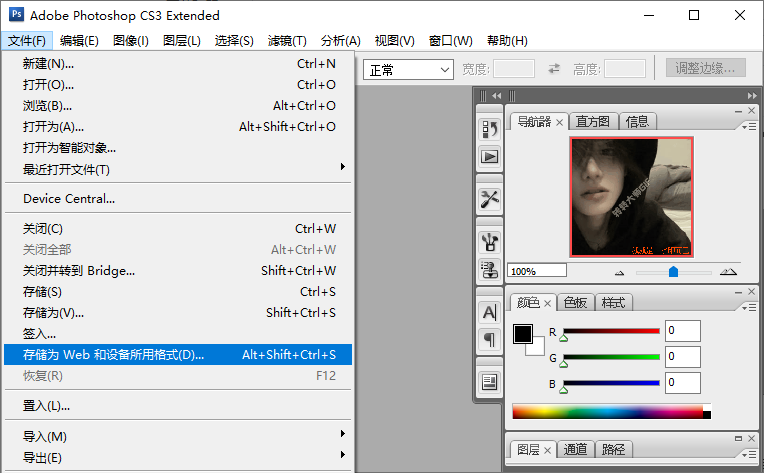
3、在弹出的对话框中,你可以选择不同的压缩选项,比如颜色数量、透明度等。调整好后,点击“存储”,就可以得到压缩后的GIF了。
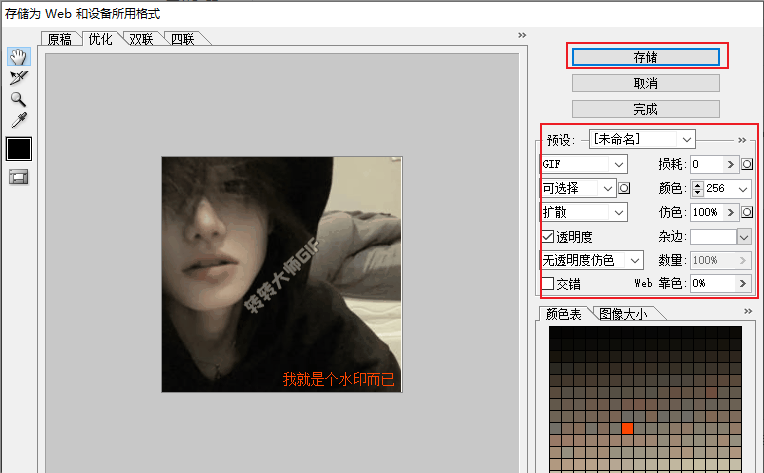
方法四:使用ImageOptim
ImageOptim是一款Mac平台上的免费图像压缩软件,支持JPEG、PNG、GIF等多种格式。使用ImageOptim压缩GIF图片非常简单,只需要将GIF图片拖入ImageOptim窗口,软件会自动进行压缩。
以上就是四种常用的GIF图片压缩方法,希望能帮助到大家。当然,压缩GIF图片的方法还有很多,大家可以根据自己的需求和喜好选择合适的方法。

我拉网GIF制作
免费的GIF制作软件,轻松搞定表情包制作

 客户端下载
客户端下载
 GIF制作基础版
GIF制作基础版 GIF制作高级版
GIF制作高级版
 登录
登录 GIF压缩
GIF压缩

